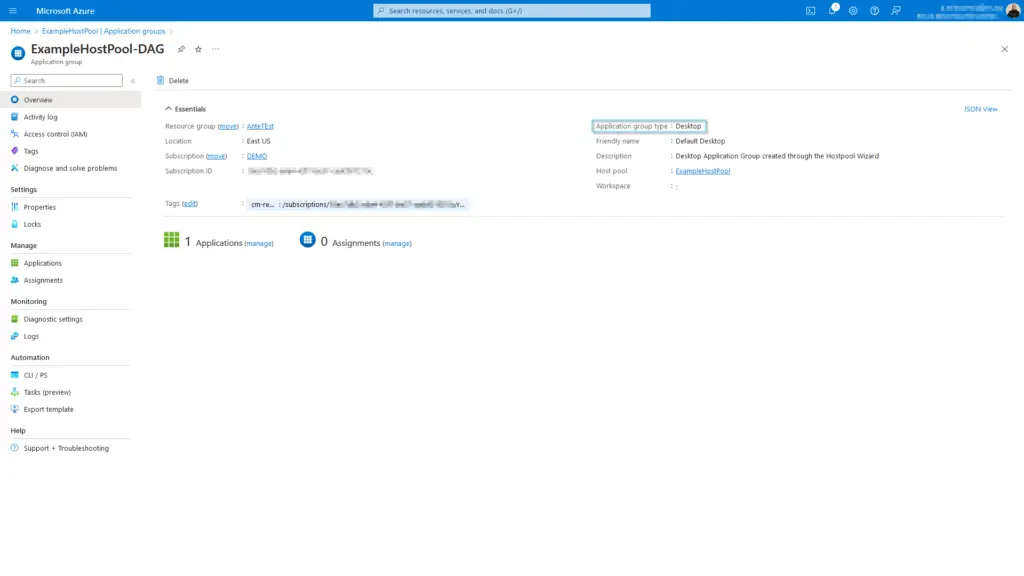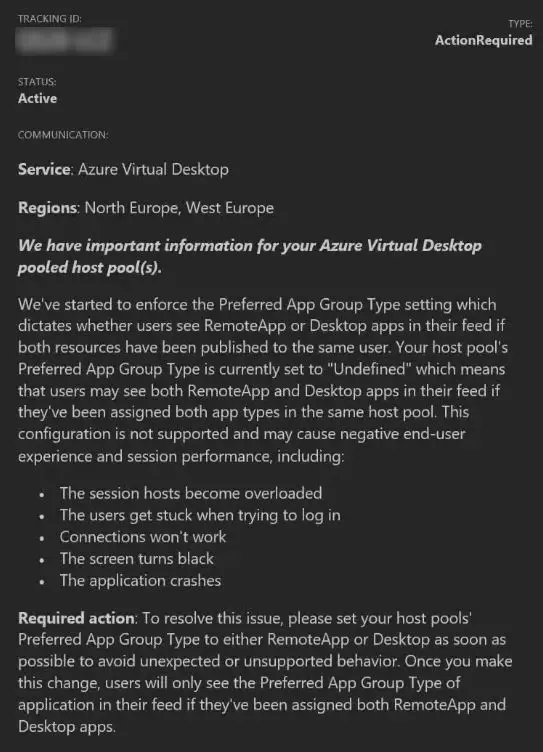Dans ce billet, nous allons vous présenter une solution simple mais puissante : un script conçu pour répondre aux derniers défis des pools d'hôtes AVD. Ce script est disponible pour tous les utilisateurs de XOAP, et si vous ne l'êtes pas encore (Qu'attendez-vous ? 👀), Rejoignez notre communauté dès aujourd'hui et faites l'expérience directe de la différence.
Le script est conçu pour être utilisé avec notre Actions scénarisées qui prend en charge les scripts d'automatisation basés sur PowerShell. Mais le plus intéressant est que ce script n'est qu'un exemple des possibilités offertes par les actions scriptées. Vous pouvez également (et pas seulement) :
- Créer des groupes d'applications Azure pour les pools d'hôtes Azure,
- Créer des pools d'hôtes Azure Virtual Desktop,
- Mettre à jour les pools d'hôtes Azure Virtual Desktop,
- Créer des espaces de travail Azure Virtual Desktop, et
- Supprimer les modèles Azure Image Builder et les groupes de ressources Azure correspondants.
Maintenant, attaquons-nous à ce pour quoi vous êtes venus ici. 🙌
Problème avec les pools d'hôtes AVD ?
Il se peut que vous soyez confronté à des problèmes courants dus à la application du type de groupe d'applications préférées de la mise en place :
- Le système est lent ou ne répond pas en raison d'un trop grand nombre d'utilisateurs ;
- Les utilisateurs ne peuvent pas se connecter ;
- Échecs fréquents de la connexion ;
- Écrans noirs ;
- L'application se bloque.
Il met à jour un pool d'hôtes Azure Virtual Desktop et utilise la commande CLI Azure.
Pour procéder à ce qui suit, créer un compte gratuit (nous ne vous demanderons pas les détails de votre carte de crédit). De cette manière, vous pourrez utiliser notre Fonctionnalité des actions scénarisées nécessaires pour résoudre votre problème. C'est fait ? Très bien, continuons.
Commencez à créer une nouvelle action scriptée. En Étape 1 sur 3, définir les détails et ajouter ce script de Ressources : az-cli-update-avd-hostpool.ps1. Cliquez sur "Suivant".
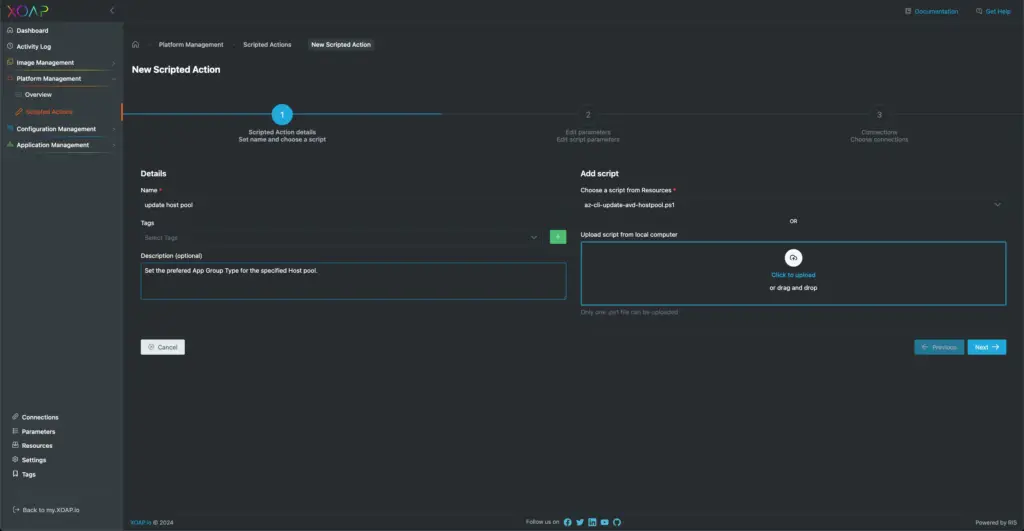
En Étape 2éditer les paramètres du script. Choisissez vos paramètres "AzResourceGroupName", "AzHostPoolName" et "AzTags". Ensuite, sélectionnez la valeur "Desktop" ou "RemoteApp" pour le paramètre "AzPreferredAppGroupType".
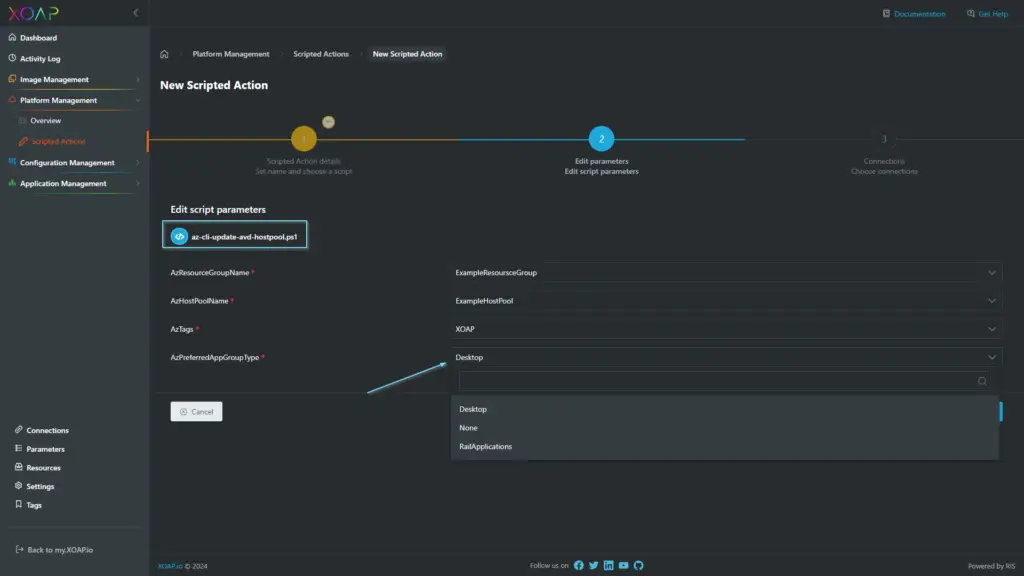
Vous pouvez maintenant passer à Étape 3 pour définir une connexion. Utilisez le bon type de connexion en fonction du script que vous utilisez. Si vous n'avez pas ajouté de connexion auparavant, cliquez simplement sur + pour le faire. Cliquez ensuite sur "Terminer".
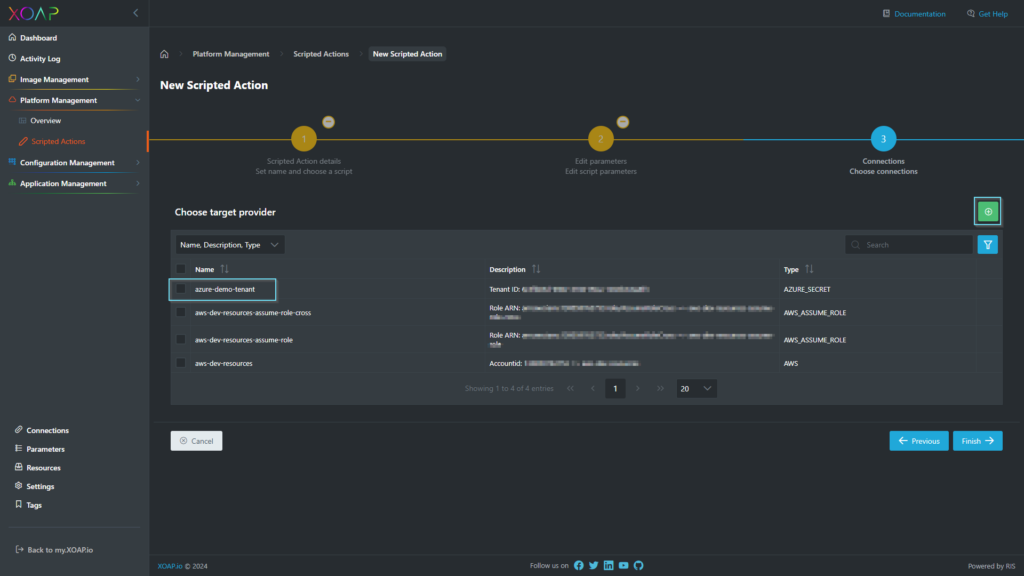
Lorsque vous avez terminé la création d'une nouvelle action scriptée, vous pouvez le faire fonctionner. Voir comment faire dans notre guide sur les actions scénarisées. 📝
En fonction de la sélection, après l'exécution de l'action scriptée, le type de groupe d'applications préférées pour un pool d'hôtes spécifique (tel que défini dans le paramètre "AzHostPoolName") sera défini sur "Desktop" ou "RemoteApp".